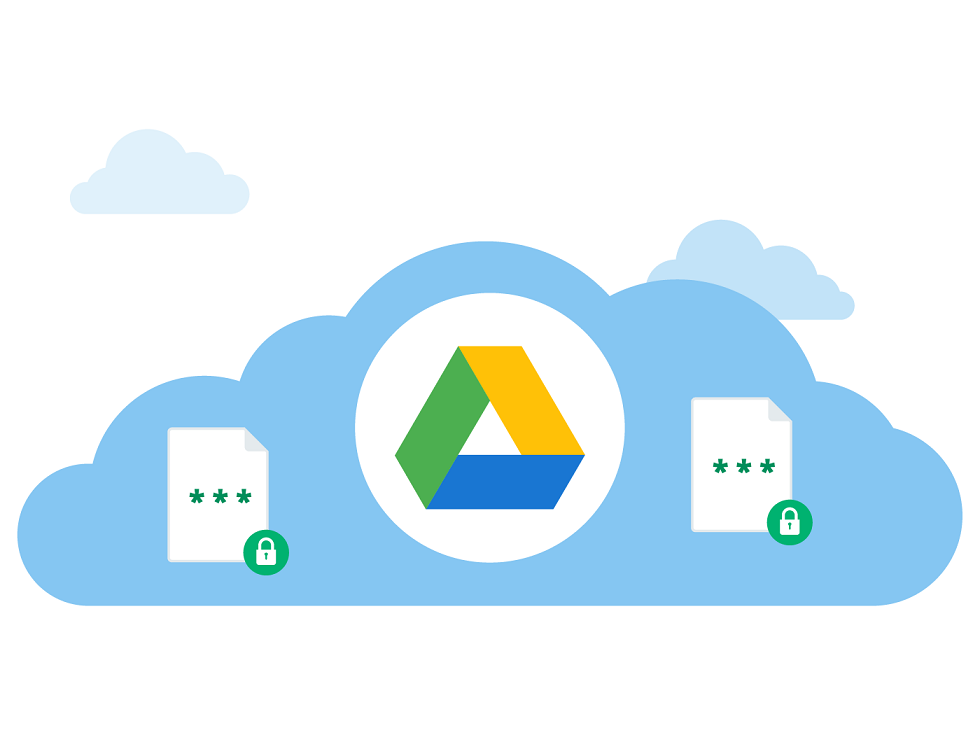
17
مه
نحوه کپی کردن فایل های Google Drive در اندروید
تدسا به شما می آموزد که چگونه چندین فایل را در Google Drive انتخاب کنید و نسخه های آنها را در یک پوشه ی مورد نظر با استفاده از Android ذخیره کنید. در ادامه با مجله توسعه دهندگان همراه باشید.
مراحل
- برنامه Google Drive را در Android تان باز کنید. آیکون Drive مانند یک مثلث با لبه های زرد، آبی و سبز به نظر می رسد. می توانید آن را در فهرست برنامه ها پیدا کنید.
- اگر به طور خودکار وارد Drive در Android خود نشده اید، باید وارد سیستم شوید و رمز عبور تان را وارد کنید تا به حساب google خود وارد شوید.
- بر روی دکمه ی Tap کلیک کنید و یک فایلی را بکشید. فایلی را انتخاب کنید و یک چک مارک آبی را بر روی آیکون قرار دهید.
- بر روی دکمه ی Tap بزنید و تمام فایل هایی که میخواهید کپی کنید را انتخاب کنید. تمام فایل های انتخاب شده یک چک مارک آبی را نشان میدهند. میتوانید هر تعداد فایلی که میخواهید را انتخاب کنید.
- بر روی سه آیکون نقطه ای، ضربه بزنید. این دکمه، یک toolbar در پایین صفحه است و منوی پاپ آپ را باز می کند.
- Send a copy را در منو انتخاب کنید. این ویژگی یک پنجره ی پاپ اپ جدید را باز می کند و به شما اجازه می دهد که برنامه ای را انتخاب کنید تا بتوانید فایل های انتخاب شده را به اشتراک بگذارید.
- Save to Drive را انتخاب کنید. این ویژگی به شما این امکان را می دهد تا تمام فایل های انتخاب شده را کپی کنید و یک کپی را از هرکدامشان در حافظه ی Drive ذخیره کنید.
- بر روی آدرس ایمیل در زیر عنوان heading بزنید. این ویژگی به شما این امکان را می دهد که اگر میخواهید فایل های کپی شده را در یک درایو اکانت متفاوت ذخیره کنید، یک ایمیل متفاوت را نیز انتخاب کنید.
- بر روی اسم فولدر در زیر هدینگ فولدر بزنید. این ویژگی به شما این امکان را میدهد که به هدف ذخیره ی فایل های کپی شده در یک مکان متفاوتی از انتخاب پیش فرض؛ پوشه ی هدف را تغییر دهید.
- بر روی دکمه ی Save که آبی رنگ است، بزنید. این دکمه در سمت راست و پایین پنجره ی پاپ آپ است و باعث میشود تا تمام فایل های انتخاب شده را کپی کنید و کپی آنها را در فولدر هدف انتخاب شده، کپی کنید.



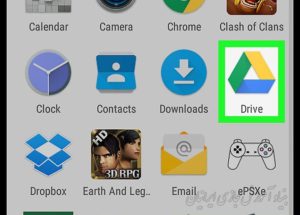
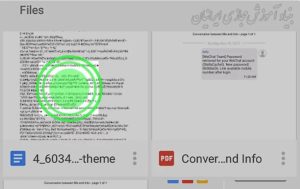
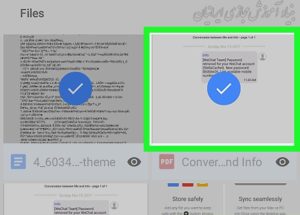
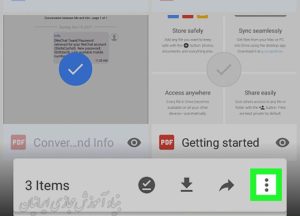
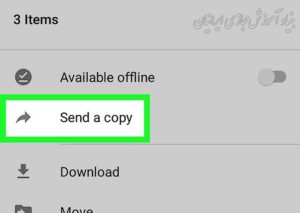
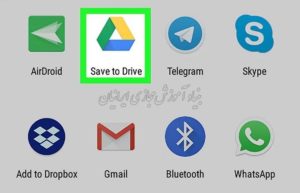
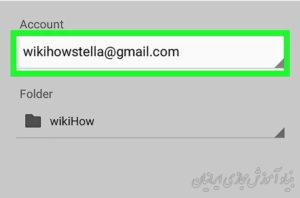
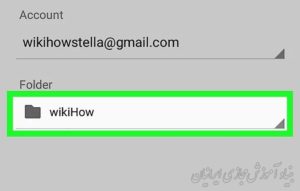
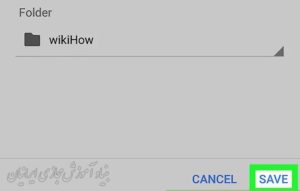
anahita
Hi . When I copy a Google Drive file to my Google Drive, the size of the copied file is zero. Please help me.
leader
چگونه کپی میگیرید ؟